 Layanan MMC Snap-In memiliki dua tampilan yaitu Standar dan Diperpanjang . Tampilan Diperpanjang memberikan informasi tentang layanan yang dipilih di sisi kiri panel rincian. Juga, itu termasuk tautan untuk memulai, menghentikan, atau menjeda layanan yang dipilih. Jika Anda memiliki monitor kecil dan membutuhkan lebih banyak real estat layar, Anda dapat mengonfigurasi MMC Layanan untuk membuka dalam tampilan Standar secara default.
Layanan MMC Snap-In memiliki dua tampilan yaitu Standar dan Diperpanjang . Tampilan Diperpanjang memberikan informasi tentang layanan yang dipilih di sisi kiri panel rincian. Juga, itu termasuk tautan untuk memulai, menghentikan, atau menjeda layanan yang dipilih. Jika Anda memiliki monitor kecil dan membutuhkan lebih banyak real estat layar, Anda dapat mengonfigurasi MMC Layanan untuk membuka dalam tampilan Standar secara default.
Buka Layanan MMC Snap-In dalam mode Author
Anda dapat menggunakan MMC dalam mode penulis untuk membuat konsol baru atau memodifikasi konsol yang ada. Ikuti langkah-langkah ini untuk mengatur Layanan MMC mulai dalam Tampilan Standar secara default.
1. Klik Mulai, Jalankan, dan ketik % windir% \ system32
2. Cadangkan file Services.msc dan simpan di lokasi yang aman
3. Klik kanan file Services.msc, dan pilih Author
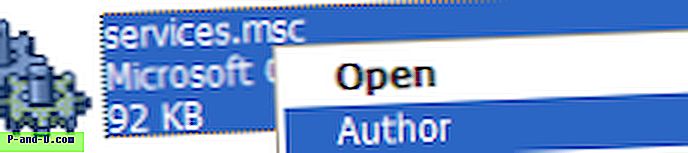
Layanan MMC Snap-In terbuka dalam mode Author, di mana Anda dapat menyesuaikan ukuran jendela, lebar panel, mode tampilan ( Standar atau Diperpanjang ) dll.
4. Kustomisasi Snap-In yang sesuai.
5. Dari menu File, klik Simpan untuk menyimpan pengaturan Anda.
6. Keluar dari MMC Layanan, yang saat ini dalam mode Penulis.
Sekarang buka Layanan MMC (services.msc) secara normal dan lihat apakah pengaturannya diterapkan.





